老板交给你一个任务,根据左边两列的数据,让你快速把C列结果给出来
例如左边是市场部,那就需要把市场部所有员工信息列出来,用顿号分隔开来
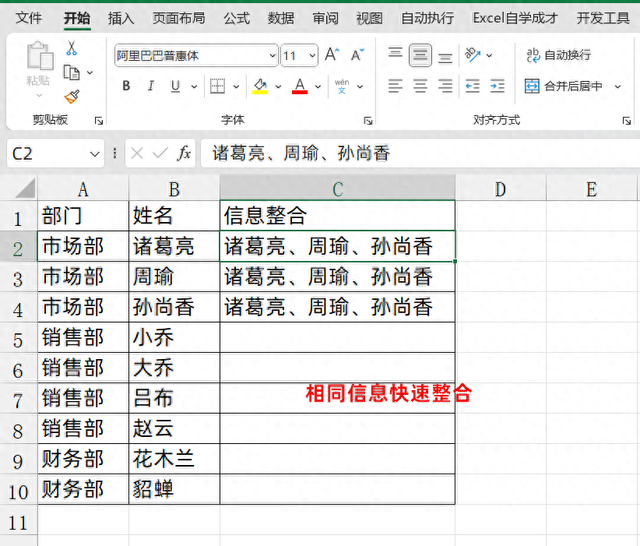
数据量很大,手动的一个个修改,工作量还是很大的
我们可以运用新版本的两个公式组合,直接秒杀
我们输入的公式是:
=TEXTJOIN("、",TRUE,FILTER(B:B,A:A=A2))
一条公式就可以直接解决问题

我们来理解一下思路,以及复习学习这2个新函数公式,TEXTJOIN和FILTER
1、Filter公式它是一个筛选公式,使用用法是:
=FILTER(筛选结果,筛选条件,筛选不至时返回结果)
通常只需要输入前2个参数,第3个参数不填
首先,我们代入一个视角,假如我们没有学过Excel公式,我们要找到市场部的员工,我们会怎么做,我们会对A列进行筛选,市场部
然后得到的B列数据,就是我们所有满足的结果
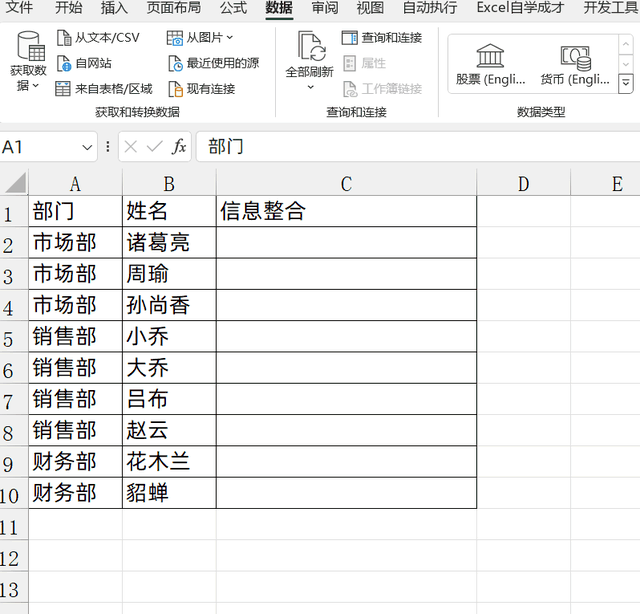
那FILTER公式,也是一样的,只是表达方式不一样
所以当我们输入公式
=FILTER(B:B,A:A=A2)
表示筛选B列的结果,条件是A列里面找A2值对应的结果,它就把3个结果给筛选出来了
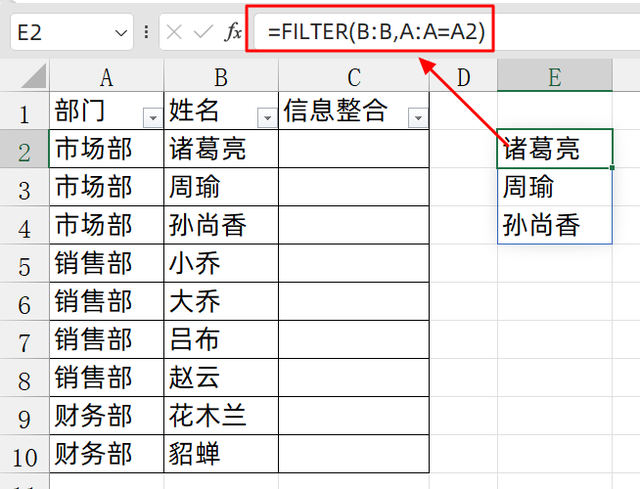 2、Textjoin公式
2、Textjoin公式它是很强的文本连接公式,使用的用法是:
=TEXTJOIN(用什么符号连接,是否忽略空白,连接哪些文本)
所以当我们输入公式:
=TEXTJOIN(".",True,{"你","好","啊"})
那它就是把右边的文本,忽略空白,用点连接起来,便得到如下的结果

第3参数,也可以引用单元格内容,例如我们输入公式就可以把E2到E4的姓名连接起来了
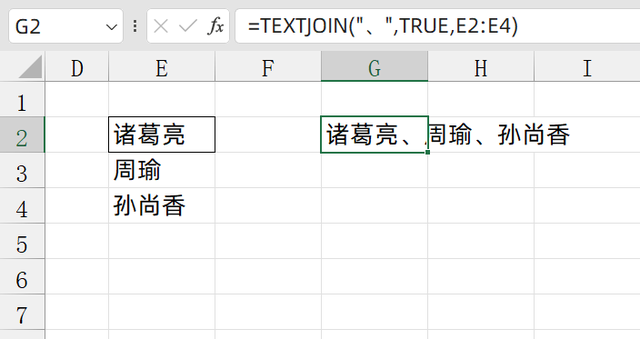
当然第3参数也可以是一个函数公式
先用FILTER获取文本,然后再用TEXTJOIN连接文本

关于这个函数公式组合,你学会了么?动手试试吧!
